

СДЕЛАЙТЕ СВОИ УРОКИ ЕЩЁ ЭФФЕКТИВНЕЕ, А ЖИЗНЬ СВОБОДНЕЕ
Благодаря готовым учебным материалам для работы в классе и дистанционно
Скидки до 50 % на комплекты
только до
Готовые ключевые этапы урока всегда будут у вас под рукой
Организационный момент
Проверка знаний
Объяснение материала
Закрепление изученного
Итоги урока

МЕТОДИЧЕСКИЕ УКАЗАНИЯ ПО ВЫПОЛНЕНИЮ ЛАБОРАТОРНЫХ РАБОТ ДЛЯ СТУДЕНТОВ по дисциплине: ИНФОРМАТИКА
ЗАДАНИЯ и МЕТОДИЧЕСКИЕ УКАЗАНИЯ ПО ВЫПОЛНЕНИЮ ЛАБОРАТОРНЫХ РАБОТ ДЛЯ СТУДЕНТОВ
по дисциплине: ИНФОРМАТИКА для специальности 13.02.01 Тепловые электрические станции Базовая подготовка
Просмотр содержимого документа
«МЕТОДИЧЕСКИЕ УКАЗАНИЯ ПО ВЫПОЛНЕНИЮ ЛАБОРАТОРНЫХ РАБОТ ДЛЯ СТУДЕНТОВ по дисциплине: ИНФОРМАТИКА»
Министерство образования Республики Башкортостан
Государственное автономное профессиональное образовательное учреждение
Уфимский топливно-энергетический колледж
| ОДОБРЕНО методической цикловой комиссией Председатель МЦК ________ Яхина Р.А. «31» 08 2016г. | УТВЕРЖДАЮ Зам. директора по УР __________ Борисова Е.В. «01_» __09___2016г.
|
МЕТОДИЧЕСКИЕ УКАЗАНИЯ И ЗАДАНИЯ
ПО ВЫПОЛНЕНИЮ ЛАБОРАТОРНЫХ
РАБОТ ДЛЯ СТУДЕНТОВ
по дисциплине: ИНФОРМАТИКА
для специальности 13.02.01
Тепловые электрические станции
Базовая подготовка
Разработчик:
____________Кутуева Ю.А.
преподаватель информатики
Уфа
2016г.
Рассмотрено и одобрено методической цикловой комиссии.
Протокол:
Председатель методической цикловой комиссии: Яхина Р.А.
Разработала: Кутуева Ю.А.- преподаватель ГАПОУ Уфимский топливно-энергетический колледж
Введение 4
Требования к знаниям и умениям при выполнении лабораторных работ 4
ИСТОЧНИКИ, РЕКОМЕНДУЕМЫЕ ДЛЯ ВЫПОЛНЕНИЯ ЛАБОРАТОРНЫХ РАБОТ 5
Лабораторная работа №1 6
Лабораторная работа № 2 7
Лабораторная работа №3 8
Лабораторная работа №4 9
Лабораторная работа №5 11
Лабораторная работа №6 14
Лабораторная работа №7 16
Лабораторная работа №8 17
Лабораторная работа №9 17
Лабораторная работа №10 19
Лабораторная работа №11 22
Лабораторная работа №12 22
Лабораторная работа №13 24
Лабораторная работа №14 24
Лабораторная работа №15 24
Лабораторная работа №16 25
Лабораторная работа №17 25
Дисциплина «Информатика» ставит задачи формирования у студентов научной картины мира, роль информационных процессов в обществе, овладения умениями применять, анализировать, преобразовывать информационные модели реальных объектов и процессов, используя при этом информационные и коммуникационные технологии, развития познавательных интересов путем освоения и использования методов информатики, воспитания ответственного отношения к соблюдению этических и правовых норм информационной деятельности.
В соответствии с учебным планом на изучение общеобразовательной дисциплины Информатика отводится 122 часа, из них на проведение лабораторных работ – 50 часов для специальности 13.02.01 Тепловые электрические станции.
Ценность лабораторной работы состоит в том, что она вооружает студентов не только необходимыми в жизни знаниями в области информационных технологий, но и полезными умениями и навыками, необходимыми в современном информационном мире.
Преподавателем разработано 17 лабораторных работ. Каждая работа содержит, теоретические сведения, цели, материальное обеспечение, порядок выполнения работы.
В результате выполнения лабораторных работ обучающиеся раскрывают свои знания, умения и навыки в работе с текстовым и табличным редактором, программой для создания базы данных, презентаций, с автоматизированными программами управления, сетевым программным обеспечением и т.д.
Как показывает практика, использование практикума является эффективным средством формирования не только интеллектуальных способностей, но и развитию познавательной активности обучающихся, что в свою очередь является одним из показателей социально-профессиональной мобильности обучающихся.
При выполнении каждой лабораторной работы, студенту необходимо сделать отчет о проделанной работе, который должен содержать:
Название работы.
Цель работы.
Задание и его решение.
Вывод о проделанной работе.
Требования к знаниям и умениям при выполнении лабораторных работВ результате выполнения лабораторных работ, предусмотренных программой по данной специальности, студент должен
знать:
единицы измерения информации;
назначение наиболее распространенных средств автоматизации информационной деятельности (текстовых редакторов, текстовых процессоров, графических редакторов, электронных таблиц, баз данных, компьютерных сетей);
назначение и виды информационных моделей, описывающих реальные объекты или процессы;
использование алгоритма как способа автоматизации деятельности;
уметь:
оценивать достоверность информации, сопоставляя различные источники;
распознавать информационные процессы в различных системах;
использовать готовые информационные модели, оценивать их соответствие реальному объекту и целям моделирования;
осуществлять выбор способа представления информации в соответствии с поставленной задачей;
иллюстрировать учебные работы с использованием средств информационных технологий;
создавать информационные объекты сложной структуры, в том числе гипертекстовые;
просматривать, создавать, редактировать, сохранять записи в базах данных;
осуществлять поиск информации в базах данных, компьютерных сетях и пр.;
представлять числовую информацию различными способами (таблица, массив, график, диаграмма и пр.);
соблюдать правила техники безопасности и гигиенические рекомендации при использовании средств ИКТ.
Правила выполнения лабораторных работ
Студент должен выполнить лабораторную работу самостоятельно (или в группе, если это предусмотрено заданием).
Каждый студент после выполнения работы должен представить отчет о проделанной работе с анализом полученных результатов и выводом по работе.
Отчет о проделанной работе следует делать на листах формата А4.
Содержание отчета указано в описание лабораторной работы.
Если студент не выполнил лабораторную работу или часть работы, то он может выполнить работу или оставшуюся часть во внеурочное время, согласованное с преподавателем.
Оценку по лабораторной работе студент получает, с учетом срока выполнения работы, если:
работа выполнена правильно и в полном объеме;
сделан анализ проделанной работы и вывод по результатам работы;
студент может пояснить выполнение любого этапа работы;
отчет выполнен в соответствии с требованиями к выполнению работы.
Основные источники:
Хлебников А.А. Информатика: Учебник, - Ростов н/Д.: Феникс, 2016– 426 стр. (библиотека УТЭК)
2. Макарова Н.В. Информатика: Учебник – 3-е переработанное издание. - М.: Финансы и статистика, 2010. – 768 стр. (библиотека УТЭК)
3. Макарова Н.В. Информатика: Практикум по технологии работы на компьютере. - М.: Финансы и статистика, 2010. – 256 стр. (библиотека УТЭК)
Дополнительные источники:
Острейковский В.А. Лабораторный практикум по информатике: учебное пособие. - М.: Высшая школа , 2008. – 376 стр.
Угринович Н. Информатика и информационные технологии, Учебное пособие для общеобразовательных учреждений. - М.: БИНОМ, 2009. - 464 стр.
Шафрин Ю.А. Информационные технологии, часть 1. - М.: БИНОМ. Лаборатория знаний, 2009. – 336 стр.
Шафрин Ю.А. Информационные технологии, часть 2. - М.:БИНОМ. Лаборатория знаний, 2009. – 336 стр.
Семакин И.Г., Хеннер Е.К. Информатика и ИКТ, Базовый уровень, 10-11 класс. - М.:БИНОМ. Лаборатория знаний, 2012. – 249 стр.(PDF)
Интернет - ресурсы:
Виртуальный компьютерный музей. Форма доступа: http://www. сomputer-museum.ru/index.php.
Информатика и ИКТ. Форма доступа: http://ru.wikipedia
Информационно-образовательный портал для учителя информатики и ИКТ. Форма доступа: http://www.klyaksa
«Информатика и образование»: ежемесячный научно-методический журналРоссийской Академии образования. Форма доступа: http://infojournal.ru/
Методическая копилка учителя информатики. Форма доступа: http:// www.metod-kopilka.ru/page-2-1-4-4.html
Экономическая информатика. Форма доступа: http://www.lessons-tva.info/edu/e-informatika.html
Тема: Информационные ресурсы общества. Образовательные информационные ресурсы. Работа с ними. Виды профессиональной информационной деятельности человека с использованием технических средств.
Цель: научиться пользоваться образовательными информационными ресурсами, искать нужную информацию с их помощью.
Оборудование: ПК
Содержание работы:
Задание №1
Загрузите Интернет.
В строке поиска введите фразу «каталог образовательных ресурсов».
Перечислите, какие разделы включают в себя образовательные ресурсы сети Интернет.
Охарактеризуйте любые три из найденных образовательных ресурсов.
Задание №2
С помощью Универсального справочника-энциклопедии найдите ответы на следующие вопросы:
| Вопрос | Ответ |
| 1) укажите время утверждения григорианского календаря | |
| 2) каков диаметр пылинки | |
| 3) укажите смертельный уровень звука | |
| 4) какова температура кипения железа | |
| 5) какова температура плавления йода | |
| 6) укажите скорость обращения Земли вокруг Солнца | |
| 7) какова масса Земли | |
| 8) какая гора в Австралии является самой высокой | |
| 9) дайте характеристику народа кампа | |
| 10) укажите годы правления Ивана III | |
| 11) укажите годы правления Екатерины II | |
| 12) укажите годы правления Ивана IV | |
| 13) укажите годы правления Хрущева Н.С. | |
| 14) в каком году был изобретен первый деревянный велосипед | |
Задание №3. Ответьте на вопросы:
Что Вы понимаете под информационными ресурсами?
Перечислите параметры для классификации информационных ресурсов.
Что понимают под образовательными информационными ресурсами?
Что можно отнести к образовательным электронным ресурсам?
Задание №4. Сделайте вывод о проделанной работе:
Тема: Дискретное (цифровое) представление текстовой, графической, звуковой информации и видеоинформации. Представление информации в различных системах счисления.
Цель: изучить способы представления текстовой, графической, звуковой информации и видеоинформации; научиться записывать числа в различных системах счисления.
Оборудование: ПК
Содержание работы:
Задание №1. Используя таблицу символов, записать последовательность десятичных числовых кодов в кодировке Windows для своих ФИО, названия улицы, по которой проживаете. Таблица символов отображается в редакторе MS Word с помощью команды: вкладка Вставка→Символ→Другие символы
В поле Шрифт выбираете Times New Roman, в поле из выбираете кириллица. Например, для буквы «А» (русской заглавной) код знака– 192.
Пример:
| И | В | А | Н | О | В | | А | Р | Т | Е | М |
| 200 | 194 | 192 | 205 | 206 | 194 | | 192 | 208 | 210 | 197 | 204 |
| П | Е | Т | Р | О | В | И | Ч |
| 207 | 197 | 210 | 208 | 206 | 194 | 200 | 215 |
Задание №2. Используя стандартную программу БЛОКНОТ, определить, какая фраза в кодировке Windows задана последовательностью числовых кодов и продолжить код. Запустить БЛОКНОТ. С помощью дополнительной цифровой клавиатуры при нажатой клавише ALT ввести код, отпустить клавишу ALT. В документе появиться соответствующий символ.
Выполнение задания №2
| | | | | | | | | | | | | | | | | |
| 0255 | | 0243 | 0247 | 0243 | 0241 | 0252 | | 0226 | | 0211 | 0210 | 0221 | 202 | | 0239 | 0238 |
| | | | | | | | | | | | | |
| 0241 | 0239 | 0229 | 0246 | 0232 | 0224 | 0235 | 0252 | 0237 | 0238 | 0241 | 0242 | 0232 |
| заполнить верхнюю строку названием специальности | |||
| | | | |
| | | | |
Задание №3. Заполнить пропуски числами:
1.
| | Кбайт | = | байт | = | бит |
2.
| | Кбайт | = | байт | = | бит |
3.
| | Кбайт | = | байт | = | бит |
Решения:
Задание №4. Переведите числа в десятичную систему, а затем проверьте результаты, выполнив обратные переводы:
| а) 10110112; | е) 12348 | |
| б) 101101112; | ж) 1F16; | |
| в) 0111000012; | з) ABC16; | |
| г) 5178; | и)101016 | |
| д) 10108; | | |
Задание №5. Переведите числа из десятичной системы в двоичную, восьмеричную и шестнадцатеричную, а затем проверьте результаты, выполнив обратные переводы:
а) 12510; б) 22910; в) 8810
Задание №6. Вычислите значения выражений:
а) 2568 + 101102 . (608 + 1210) - 1F16;
б) 1AD16 + 2178;
в) 101010 + (10616 - 110111012) - 128;
г) 10112 . 11002 : 148 + (1000002 - 408).
Задание №7. Ответить на вопросы:
Что такое система счисления?
Напишите правило перевода десятичных чисел в двоичный код.
Перечислите единицы измерения информации.
Задание №8. Сделать вывод о проделанной работе
Тема: Среда программирования. Тестирование готовой программы. Программная реализация несложного алгоритма. Проведение исследования на основе использования готовой компьютерной модели. Комбинации условия поиска.
Цель: изучить способы представления алгоритмов в виде блок - схем.
Оборудование: ПК
Содержание работы:
Задание №1. Вычислить сумму элементов числового массива A = (a1 , a2 , ... , aN ).
Составить блок-схему алгоритма
Тест
| Данные | Результат | |
| N=5 | A=(3, 5, -2, 6, 3) | S= |
Записать исполнение алгоритма виде таблицы:
| i | S |
| | |
| 1 | |
| 2 | |
| 3 | |
| 4 | |
| 5 | |
Задание №2 Найти максимальный элемент числового массива A = (a1 , a2 , ... , aN ) и определить его номер.
Составить блок-схему алгоритма.
| Данные | Результат | ||
| N=5 | A=(3, -5, -2, 6, 3) | Аmax= | k= |
Записать исполнение алгоритма виде таблицы:
| i | A[i] Amax (да/нет) | Amax | k |
| 1 | | | |
| 2 | | | |
| 3 | | | |
Задание №3 Вычислить сумму положительных элементов числового массива A = (a1 , a2 , ... , aN ).
Составить блок-схему алгоритма.
| Данные | Результат | |
| N=5 | A=(3, 5, -2, 6, -3) | S= |
Записать исполнение алгоритма виде таблицы:
| i | S |
|
| |
| 1 | |
| 2 | |
| 3 | |
| 4 | |
| 5 | |
Задание №4. Элементы заданного одномерного массива A = (a1 , a2 , ... , aN ) разделить на его первый элемент.
Составить блок-схему алгоритма
| Данные | Результат | |
| N=5 | A=(2, 5, -4, 6, -3) | B=( , , , , ) |
Задание №5. Найти число и произведение отрицательных элементов заданного массива A = (a1 , a2 , ... , aN )
Составить блок-схему алгоритма
| Данные | Результат | ||
| N=5 | A=(3, -5, -2, 6, 3) | Р= | m= |
Записать исполнение алгоритма виде таблицы:
| i | A[i] (да/нет) | P | m |
| 1 2 3 4 5 | | | |
Задание № 6. Сделайте вывод о проделанной работе
Лабораторная работа №4Тема: Создание архива данных. Извлечение данных из архива. Запись информации на компакт-диски различных видов
Цель: изучение принципов архивации файлов, функций и режимов работы наиболее распространенных архиваторов, приобретение практических навыков работы по созданию архивных файлов и извлечению файлов из архивов.
Оборудование: ПК
Содержание работы:
Задание №1.
В операционной системе Windows создайте папку Archives по адресу С:\ТЕМР. Создайте папки Pictures и Documents по адресу С:\ТЕМР\Archives.
Найдите и скопируйте в папку Pictures по два рисунка с расширением *.jpg и *.bmp.
Сравните размеры файлов *.bmp и *.jpg. и запишите данные в таблицу_1.
В папку Documents поместите файлы *.doc (не менее 3) и запишите их исходные размеры в таблицу_1.
Задание №2. Архивация файлов WinZip
Запустите WinZip 7. (Пуск →Все программы → 7-Zip→7 Zip File Manager).
В появившемся диалоговом окне выберите папку, в которой будет создан архив: С:\ТЕМР\Archives\Pictures. Установите курсор на имя графического файла Зима.jpg. Выполните команду Добавить (+).
Введите имя архива в поле Архив – Зима.zip и убедитесь, что в поле Формат архива установлен тип Zip.
Установите в поле Режим изменения: добавить и заменить.
В раскрывающемся списке Уровень сжатия: выберите пункт Нормальный. Запустите процесс архивации кнопкой ОК.
Сравните размер исходного файла с размером архивного файла. Данные запишите в таблицу_1.
Создайте архив Зима1.zip, защищенный паролем. Для ввода пароля в диалоговом окне Добавит к архиву в поле Введите пароль: ведите пароль, в поле Повторите пароль: подтвердите пароль. Обратите внимание на флажок Показать пароль. Если он не установлен, пароль при вводе не будет отображаться на экране, а его символы будут заменены подстановочным символом "*". Это мера защиты пароля от посторонних. Однако в данном случае пользователь не может быть уверен в том, что он набрал пароль правильно. Поэтому при не установленном флажке система запрашивает повторный (контрольный) ввод пароля. Щелкните на кнопке ОК - начнется процесс создания защищенного архива.
Выделите архив Зима1.zip, выполните команду Извлечь. В появившемся диалоговом окне Извлечь в поле Распаковать в: выберите папку-приемник - С:\ТЕМР\Archives\Pictures\Зима1\.
Щелкните на кнопке ОК. Процесс извлечения данных из архива не запустится, а вместо него откроется диалоговое окно для ввода пароля.
Убедитесь в том, что ввод неправильного пароля не позволяет извлечь файлы из архива.
Убедитесь в том, что ввод правильного пароля действительно запускает процесс.
Удалите созданный вами защищенный архив и извлеченные файлы.
Создайте самораспаковывающийся ZIP-архив. Для этого установите курсор на имя архива Зима.zip, выполните команду Добавить (+).
Введите имя архива в поле Архив – Зима.7z и убедитесь, что в поле Формат архива установлен тип 7z.
Установите в поле Режим изменения: добавить и заменить.
Установите флажок Создать SFX-архив.
В раскрывающемся списке Уровень сжатия: выберите пункт Нормальный. Запустите процесс архивации кнопкой ОК.
Аналогичным образом создайте архивы для файлов Рябина.bmp, Документ1.doc, Документ2.doc, Документ3.doc. Сравнительные характеристики исходных файлов и их архивов занести в таблицу_1.
Задание №3. Архивация файлов WinRar
Запустите WinRar (Пуск →Все программы → WinRar).
В появившемся диалоговом окне выберите папку, в которой будет создан архив: С:\ТЕМР\Archives\Pictures.
Установите курсор на имя графического файла Зима.jpg.
Выполните команду Добавить. В появившемся диалоговом окне введите имя архива Зима.rar. Выберите формат нового архива - RAR, метод сжатия - Обычный. Убедитесь, что в группе Параметры архивации ни в одном из окошечек нет флажков. Щелкните на кнопке ОК для создания архива. Во время архивации отображается окно со статистикой. По окончании архивации окно статистики исчезнет, а созданный архив станет текущим выделенным файлом.
Аналогичным образом создайте архивы для файлов Рябина.bmp, Документ1.doc, Документ2.doc, Документ3.doc. Сравнительные характеристики исходных файлов и их архивов занести в таблицу_1.
Создайте самораспаковывающийся RAR – архив, включающий в себя текстовые и графические файлы.
Определите процент сжатия файлов и заполните таблицу_1. Процент сжатия определяется по формуле ![]() , где S – размер архивных файлов, So– размер исходных файлов.
, где S – размер архивных файлов, So– размер исходных файлов.
Таблица_1
|
| Архиваторы | Размер исходных файлов | |
| WinZip | WinRar | ||
| Текстовые файлы: 1. Документ1.doc |
|
|
|
| 2. Документ2.doc | | | |
| 3. Документ3.doc | | | |
| Графические файлы: 1. Зима.jpg |
|
|
|
| 2. Рябина.bmp | | | |
| Процент сжатия текстовой информации (для всех файлов) |
|
|
|
| Процент сжатия графической информации (для всех файлов) |
|
|
|
Задание №4. Ответить на вопросы:
Что называется архивацией?
Для чего предназначена архивация?
Какой файл называется архивным?
Что называется разархивацией?
Какая информации хранится в оглавлении архивного файла?
Какие функциональные возможности имеют архиваторы?
Задание №5. Сделать вывод о проделанной лабораторной работе.
Лабораторная работа №5Тема: Поисковые системы. Пример поиска информации на государственных образовательных порталах Модем. Единицы измерения скорости передачи данных. Подключение модема. Создание ящика электронной почты и настройка его параметров. Формирование адресной книги
Цель: изучение информационной технологии организации поиска информации на государственных образовательных порталах; выработать практические навыки определение скорости передачи данных, создания электронной почты, настойки ее параметров, работы с электронной почтой.
Оборудование: ПК
Содержание работы:
Задание №1.
Загрузите Интернет.
С помощью строки поиска найдите каталог ссылок на государственные образовательные порталы.
Выпишите электронные адреса шести государственных образовательных порталов и дайте им краткую характеристику. Оформите в виде таблицы:
| № | Название портала | Электронный адрес портала | Характеристика портала |
| | | | |
| | | | |
| | | | |
| | | | |
| | | | |
| | | | |
Задание №2.
Откройте программу Enternet Explorer.
Загрузите страницу электронного словаря Promt– www.ver-dict.ru.
Из раскрывающегося списка выберите Русско-английский словарь (Русско-Немецкий).
В текстовое поле Слово для перевода: введите слово, которое Вам нужно перевести.
Нажмите на кнопку Найти.
Занесите результат в следующую таблицу:
| Слово | Русско-Английский | Русско-Немецкий |
| Информатика | | |
| Клавиатура | | |
| Программист | | |
| Монитор | | |
| Команда | | |
| Винчестер | | |
| Сеть | | |
| Ссылка | | |
| Оператор | | |
Задание №3. С помощью одной из поисковых систем найдите информацию и занесите ее в таблицу:
| Личности 20 века | ||
| Фамилия, имя | Годы жизни | Род занятий |
| Джеф Раскин | | |
| Лев Ландау | | |
| Юрий Гагарин | | |
Задание №4. Заполните таблицу, используя поисковую систему Яндекс: www.yandex.ru.
| Слова, входящие в запрос | Структура запроса | Количество найденных страниц | Электронный адрес первой найденной ссылки |
| Информационная система | Информационная! Система! | | |
| Информационная + система | | | |
| Информационная - система | | | |
| «Информационная система» | | | |
| Персональный компьютер | Персональный компьютер | | |
| Персональный & компьютер | | | |
| $title (Персональный компьютер) | | | |
| $anchor (Персональный компьютер) | | |
Задание №5. Решите задачу о передаче информации с помощью модема.
| 1 | Скорость передачи данных через АDSL-соединение равна 512000 бит/с. Через данное соединение передают файл размером 1500 Кб. Определите время передачи файла в секундах. |
| 2 | Скорость передачи данных через АDSL-соединение равна 1024000 бит/с. Через данное соединение передают файл размером 2500 Кб. Определите время передачи файла в секундах. |
| 3 | Скорость передачи данных через АDSL-соединение равна 1024000 бит/с. Передача файла через данное соединение заняла 5 секунд. Определите размер файла в килобайтах. |
| 4 | Скорость передачи данных через АDSL-соединение равна 512000 бит/с. Передача файла через данное соединение заняла 8 секунд. Определите размер файла в килобайтах. |
Задание №5. Решите задачу о передаче графической информации.
| 1 | Определите скорость работы модема, если за 256 с он может передать растровое изображение размером 640х480 пикселей. На каждый пиксель приходится 3 байта. |
| 2 | Сколько секунд потребуется модему, передающему информацию со скоростью 56 000 бит/с, чтобы передать цветное растровое изображение размером 640 х 480 пикселей, при условии, что цвет каждого пикселя кодируется тремя байтами? |
| 3 | Определите скорость работы модема, если за 132 с он может передать растровое изображение размером 640х480 пикселей. На каждый пиксель приходится 3 байта. |
| 4 | Сколько секунд потребуется модему, передающему информацию со скоростью 28800 бит/с, чтобы передать цветное растровое изображение размером 640 х 480 пикселей, при условии, что цвет каждого пикселя кодируется тремя байтами? |
Задание №6. Регистрация почтового ящика электронной почты.
1. Откройте программу Internet Explorer.
2. В поле Адрес введите адрес поискового сервера http://www.mail.ru
3. На открывшейся Веб-странице выберите гиперссылку Регистрация в почте.
4. Заполните анкету, следуя рекомендациям, написанным справа от текстовых полей. Обязательно должны быть заполнены поля:
E-mail,
Пароль,
Если вы забудете пароль,
Дополнительная информация о пользователе (заполнить полностью).
Защита от авторегистрации (ввести зачеркнутые цифры).
5. Нажмите кнопку Зарегистрировать почтовый ящик.
6. В случае необходимости исправьте ошибки и снова нажмите кнопку Зарегистрировать почтовый ящик.
7. Ваш почтовый ящик считается зарегистрированным только после появления уведомления о том, что ваша регистрация успешно завершена.
Задание №7. Создание и отправка сообщения.
Для того, чтобы отправить письмо, Вам нужно выбрать нажать гиперссылку Написать письмо.
Напишите 2 письма своему одногруппнику, предварительно обменявшись с ним электронными адресами. Письма должны содержать не менее пяти предложений. Одно письмо сделайте в обычном формате, а второе в расширенном.
Задание №8. Ответить на вопросы:
1. Что понимают под поисковой системой?
2. Перечислите популярные русскоязычные поисковые системы.
3. Что такое ссылка и как определить, является ли элемент страницы ссылкой
4. Возможно ли копирование сведений с одной Web-страницы на другую?
5. Каким образом производится поиск картинок и фотографий в поисковых системах Интернет?
Задание №9. Сделать вывод о проделанной лабораторной работе:
Лабораторная работа №6Тема: Операционная система. Графический интерфейс пользователя. Примеры использования внешних устройств, подключаемых к компьютеру, в учебных целях. Программное обеспечение внешних устройств. Подключение внешних устройств к компьютеру и их настройка
Цель: закрепить навыки работы с операционной системой Windows, отработать навыки работы с файлами и папками в ОС Windows; научиться выполнять навигацию с помощью левой панели программы ПРОВОДНИК и изучить приемы копирования и перемещения объектов методом перетаскивания между панелями
Оборудование: ПК
Содержание работы:
Задание №1. Заполнить таблицу:
| Выполняемое действие | Применяемая команда |
| 1.После загрузки ОС Windows указать, какие кнопки расположены на Панели задач. | |
| 2. Перечислить, сколько и какие объекты (паки, документы, ярлыки, прикладные программы) расположены на рабочем столе. | |
Задание №2. Заполнить таблицу:
| Выполняемое действие | Применяемая команда |
| 1.Открыть Главное меню. Указать команду. | |
| 2.Перечислить пункты обязательного раздела Главного меню. | |
| 3.Перечислить пункты произвольного раздела Главного меню. | |
Задание №3. Заполнить таблицу:
| Выполняемое действие | Применяемая команда |
| 1.Открыть Контекстное меню. Указать команду. | |
| 2.Перечислить пункты Контекстного меню, не выделяя объекты. | |
| 3.Перечислить пункты Контекстного меню, выделив какой-либо из объектов. Указать, какой объект выделили. | |
Задание №4. Заполнить таблицу:
| Выполняемое действие | Команда |
| 1.Создать на рабочем столе папку с именем – номер группы. | |
| 2.В созданной папке создать папку с именем – своя фамилия. | |
| 3.В папке с именем – своя фамилия создать текстовый документ. Сохранить его под любым именем. | |
| 4.Создать на рабочем столе еще одну папку с именем БИК. | |
| 5.Скопировать папку – своя фамилия в папку БИК. | |
| 6.Переименовать папку – своя фамилия и дать название – свое имя. | |
| 7.Создать в папке БИК ярлык на приложение Word. | |
| 8.Удалить с рабочего стола папку – номер группы. | |
| 9.Удалить с рабочего стола папку БИК. | |
| 10.Открыть папку Мои документы. | |
| 11.Упорядочить объекты папки Мои документы по дате. | |
| 12.Представить объекты папки Мои документы в виде таблицы. | |
Задание №5. Изучить структуру окна программы ПРОВОДНИК, схематически отобразить её и подписать все элементы окна.
Задание №6. Заполнить таблицу:
| Выполняемое действие | Команда |
| Запустить программу ПРОВОДНИК с помощью главного меню. Указать, какая папка открыта на левой панели ПРОВОДНИКА. | |
| На правой панели ПРОВОДНИКА создать папку Эксперимент. | |
| На левой панели развернуть папку Мои документы щелчком на значке узла «+». Убедиться в том, что на левой панели в папке Мои документы образовалась вложенная папка Эксперимент. | |
| Открыть папку Эксперимент. Указать содержимое правой панели ПРОВОДНИКА. | |
| Создать на правой панели ПРОВОДНИКА новую папку НОМЕР ГРУППЫ внутри папки Эксперимент. На левой панели убедиться в том, что рядом со значком папки Эксперимент образовался узел «+». О чем он свидетельствует? | |
| На левой панели ПРОВОДНИКА разыскать папку TEMP, но не раскрывать её. | |
| Методом перетаскивания переместить папку Эксперимент с правой панели ПРОВОДНИКА на левую - в папку TEMP. | |
| На левой панели ПРОВОДНИКА открыть папку TEMP. На правой панели убедиться в наличии в ней папки Эксперимент. | |
| Разыскать на левой панели ПРОВОДНИКА Корзину и перетащить папку Эксперимент на её значок. | |
Задание №7. Ответить на вопросы:
1. Что такое файловая структура компьютера?
2. Для чего предназначен ПРОВОДНИК?
3. Что отображается на левой панели ПРОВОДНИКА?
4. Что отображается на правой панели ПРОВОДНИКА?
5. Для чего предназначено Главное меню?
6. Как открывается контекстное меню?
7. В чем особенности ОС Windows?
8. Что является средствами управления ОС Windows?
9. Перечислите основные элементы управления ОС Windows?
10. Для чего предназначена Корзина?
11.Перечислите основные типы представления объектов.
12. Перечислите методы сортировки объектов.
Задание №8. Сделать вывод о проделанной лабораторной работе:
Тема: Программное и аппаратное обеспечение компьютерных сетей. Сервер. Сетевые операционные системы. Понятие о системном администрировании. Разграничение прав доступа в сети. Подключение компьютера к сети. Администрирование локальной компьютерной сети
Цель: освоение приемов обмена файлами между пользователями локальной компьютерной сети.
Оборудование: ПК, подключенный к локальной сети
Содержание работы:
Задание №1. Выполните следующие требования:
Создайте на локальном диске Z аудитории папку под именем Почта_1 (цифра в имени соответствует номеру вашего компьютера).
С помощью текстового редактора Word или WordPad создайте письмо к одногруппникам.
Сохраните данный текст в папке Почта_1 своего компьютера в файле письмо1.doc, где 1 – номер компьютера.
Откройте папку другого компьютера, например, Почта_2 и скопируйте в него файл письмо1 из своей папки Почта_1.
В своей папке Почта_1 прочитайте письма от других пользователей, например письмо2. Допишите в них свой ответ.
Переименуйте файл письмо2 .doc в файл письмо2_ответ1.doc
Переместите файл письмо2_ответ1.doc в папку Почта _2 и удалите его из своей папки
Далее повторите п.2-4 для других компьютеров.
Прочитайте сообщения от других пользователей в своей папке и повторите для них действия п.5-8.
Задание №2. Ответить на вопросы:
1. Укажите основное назначение компьютерной сети.
2. Укажите объект, который является абонентом сети.
3. Укажите основную характеристику каналов связи.
4. Что такое локальная сеть, глобальная сеть?
5. Что понимается под топологией локальной сети?
6. Какие существуют виды топологии локальной сети?
7. Охарактеризуйте кратко топологию «шина», «звезда», «кольцо».
8. Что такое протокол обмена?
9. Решите задачу. Максимальная скорость передачи данных в локальной сети 100 Мбит/с. Сколько страниц текста можно передать за 1 сек, если 1 страница текста содержит 50 строк и на каждой строке - 70 символов
Задание №3. Сделать вывод о проделанной лабораторной работе
Лабораторная работа №8Тема: Защита информации, антивирусная защита на персональном компьютере.
Эксплуатационные требования к компьютерному рабочему месту. Комплекс профилактических мероприятий для компьютерного рабочего места в соответствии с его комплектацией для профессиональной деятельности.
Цель: ознакомиться с эксплуатационными требованиями к компьютерному рабочему месту; профилактическими мероприятиями для компьютерного рабочего места в соответствии с его комплектацией для профессиональной деятельности.
Оборудование: ПК
Содержание работы:
Задание №1. Отразите основные санитарно-гигиенические требования к кабинету информатики. (1-6)
Задание №2. Укажите некоторые требования к помещениям кабинета информатики:
Задание №3. Укажите, какие действия запрещены в кабинете информатики:
Задание №4. Укажите комплекс упражнений для снятия усталости за компьютером:
Задание №5. Укажите основные антивирусные программы и охарактеризуйте их (достоинства и недостатки, основные особенности)
Задание №6. Сделать вывод о проделанной лабораторной работе
Лабораторная работа №9Тема: Использование систем проверки орфографии и грамматики на персональном компьютере. Создание компьютерных публикаций на основе использования готовых шаблонов
Цель: получить представление о возможности проверки орфографии и грамматики в Word, познакомиться с возможностями программы Word и Publisher.
Содержание работы:
Задание №1.
Открыть приложение MS Word. Сохранить созданный документ под своей фамилией на рабочем столе с помощью команды: Файл→Сохранить как→Документ Word→Выбрать Рабочий стол→Задать имя файла→Нажать кнопку Сохранить.
Установить следующие параметры страницы для своего документа. Для этого необходимо воспользоваться командой: вкладка Разметка страницы→Поля→Обычное.
| Поля | |||
| верхнее | нижнее | левое | правое |
| 2 см | 2 см | 2,5 см | 2,5 см |
Задание №2
Цель задания: ввести понятие абзацный отступ. Обратите внимание, что в раскладке продуктов левый край ровный, но текст отодвинут от левого края.
Абзацные отступы и интервалы
Различие понятий «красная строка» и «отступы»: установленный размер красной (или висячей) строки распространяется только на первую строку абзаца. Отступ же действует на все строки абзаца и размер красной (или висячей) строки отсчитывается от установленного отступа. Перед тем, как начать выполнять каждое задание, тщательно проанализируйте его, обратите особое внимание на расположение концов абзацев.
Задание: Набрать следующий текст:
Тесто рассыпчатое
400 г муки
200 г масла
0,5 стакана воды
Растереть масло, добавить муку, воду, всыпать 0,5 чайной ложки соли и замесить тесто. Использовать для пирожков, ватрушек, пирогов.
Порядок выполнения задания №2:
Заголовок выровнять по центру с помощью элемента ![]() вкладки Главная, шрифт полужирный
вкладки Главная, шрифт полужирный ![]() вкладки Главная, разрядка 3 пт (Команда: Контекстное меню→Шрифт→Вкладка «Интервал»→«Разреженный» →на 3 пт). Для заголовка также установить Видоизменение– Все прописные с помощью команды Контекстное меню→Шрифт.
вкладки Главная, разрядка 3 пт (Команда: Контекстное меню→Шрифт→Вкладка «Интервал»→«Разреженный» →на 3 пт). Для заголовка также установить Видоизменение– Все прописные с помощью команды Контекстное меню→Шрифт.
Эти же команды можно выполнить с помощью элемента вкладки Главная
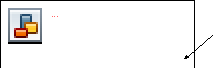
Основной текст выровнять по ширине, красная строка (Команда: Контекстное меню→Абзац→Отступ→Первая строка→Отступ).
Раскладка продуктов– шрифт полужирный, в конце каждой строки отбит абзац (нажатие клавиши Enter). Выравнивание влево. Задать отступ слева. Для этого выделите абзацы, которые нужно «отодвинуть», выполните команду Контекстное меню→Абзац→Вкладка «Отступы и интервалы»→«Отступ слева» задайте размер отступа в см. (Эту операцию можно выполнить, передвигая мышью по горизантальной линейке треугольники и прямоугольник ![]() . Верхний треугольник соответствует положению начала первой строки абзаца, нижний – величине отступа слева. Если схватить и переместить мышью нижний прямоугольник, то верхний и нижний треугольники переместяться вместе, то есть будет выполняться отступ с учетом первой строки. В правой части линейки имеется только один треугольник, соответствующий отступу справа.) Для словесного определения отступа никогда не употребляйте характеристику «куда отодвинуть текст» (вправо, влево), используйте только формулировку «откуда» (слева, справа) иначе не избежать путаницы.
. Верхний треугольник соответствует положению начала первой строки абзаца, нижний – величине отступа слева. Если схватить и переместить мышью нижний прямоугольник, то верхний и нижний треугольники переместяться вместе, то есть будет выполняться отступ с учетом первой строки. В правой части линейки имеется только один треугольник, соответствующий отступу справа.) Для словесного определения отступа никогда не употребляйте характеристику «куда отодвинуть текст» (вправо, влево), используйте только формулировку «откуда» (слева, справа) иначе не избежать путаницы.
Если линейка не отображена в рабочем окне редактора, ее можно установить:
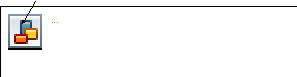
Поместить текст в рамку. Для этого сначала выделить весь текст и с помощью команды вкладка Разметка страницы→Границы страниц→Граница→Рамка→Тип рамка установить нужный тип рамки.
Залить текст цветом с помощью команды вкладка Разметка страницы→Границы страниц→Заливка→На вкладке Заливка выбрать необходимый цвет.
В результате получится следующий отформатированный текст.
ТЕСТО РАССЫПЧАТОЕ
400 г муки
200 г масла
0,5 стакана воды
Растереть масло, добавить муку, воду, всыпать 0,5 чайной ложки соли и замесить тесто. Использовать для пирожков, ватрушек, пирогов.
Задание № 3. Проверить наличие ошибок в выполненном задании, используя Рецензирование – Правописание.
З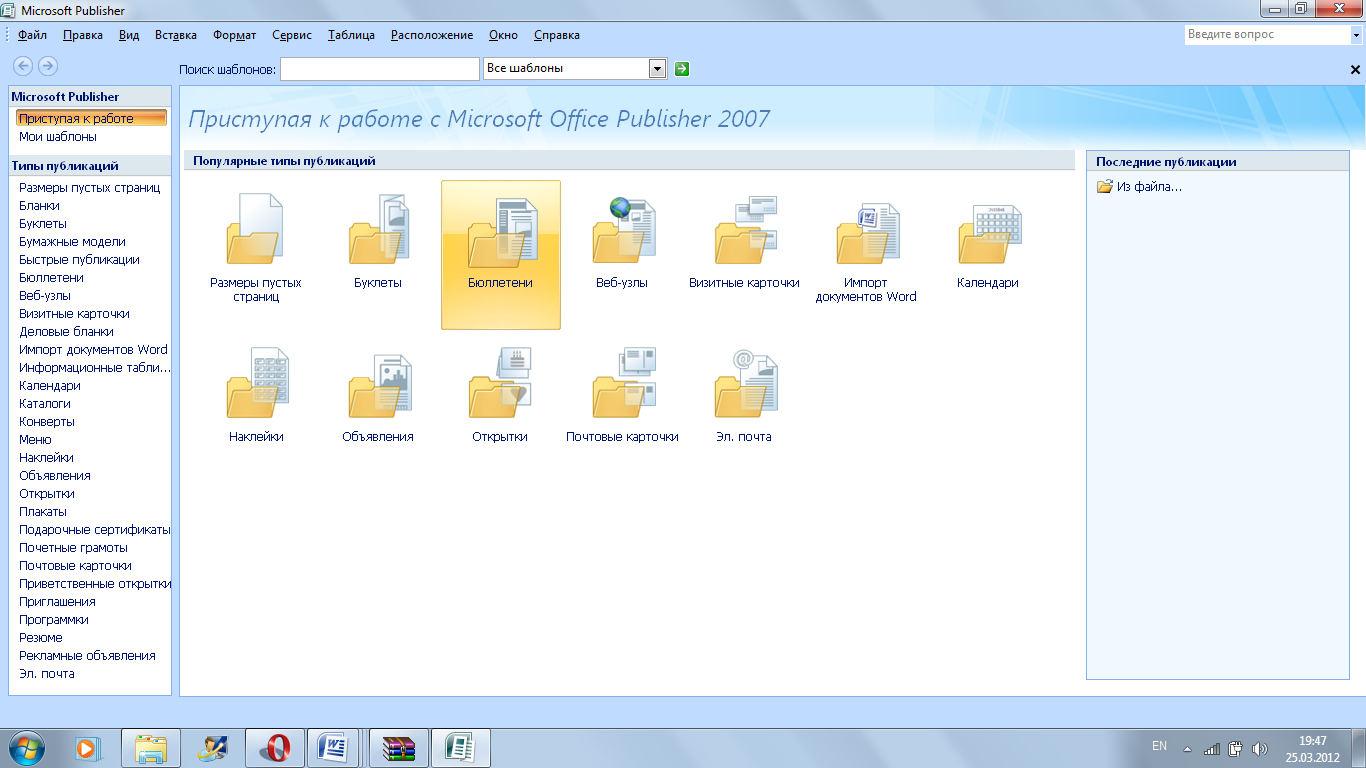 адание №4. Используя Publisher, сверстаем настенную студенческую газету.
адание №4. Используя Publisher, сверстаем настенную студенческую газету.
Выбираем Буклет
Выбираете понравившийся макет
Внесите информацию и предложенные графические изображения.
(необходимая информация содержится в папке «Приложение 4»)
Задание №5. Ответить на контрольные вопросы:
Какие типы публикаций вы узнали?
Какую информацию могут содержать шаблоны?
Какое количество страниц можно сверстать в Publisher?
Как изменить цветовую схему в Publisher ?
Опишите способы проверки орфографии в программе MS WORD 2010.
Задание №6 Сделайте вывод о проделанной лабораторной работе
Лабораторная работа №10Тема: Использование различных возможностей электронных таблиц для выполнения заданий из различных предметных областей
Цель: освоить основные операции по созданию, редактированию и оформлению электронной таблицы; работы с мастером диаграмм.
Содержание работы:
Задание №1. Заполнить таблицу 1, произвести расчеты и форматирование таблицы.
Формулы для расчета:Всего по цеху = Заказ № 1 + Заказ № 2 + Заказ № 3;
Всего = сумма значений по каждой колонке.
Краткая справка. Для выполнения автосуммы удобно пользоваться кнопкой Автосуммирование (∑) на панели инструментов или функцией СУММ. В качестве первого числа выделите группу ячеек с данными для расчета суммы.
Таблица 1
| Выполнение производственного задания | ||||
| № цеха | Заказ № 1 | Заказ № 2 | Заказ №3 | Всего по цеху: |
| 1 | 2541 | 2578 | 2792 | ? |
| 2 | 1575 | 1624 | 1838 | ? |
| 3 | 1478 | 1326 | 1778 | ? |
| 4 | 1288 | 1476 | 1785 | ? |
| Итого | ? | ? | ? | ? |
Задание №2. Создать таблицу финансовой сводки за неделю, произвести расчеты, построить диаграмму изменения финансового результата, произвести фильтрацию данных. Исходные данные представлены на рис. 1.
Порядок работы
1. Запустите редактор электронных таблиц Microsoft Excel и создайте в своей папке новую электронную книгу под своей фамилией.
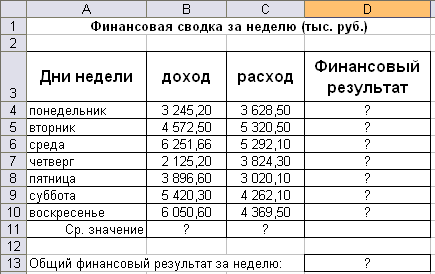
Рис. 1. Исходные данные для Задания 1
Произведите расчеты в графе «Финансовый результат» по следующей формуле:
Финансовый результат = Доход – Расход.
Для этого в ячейке D4 наберите формулу =В4-С4.
Задание №3. Постройте диаграмму (линейчатого типа) изменения финансовых результатов по дням недели с использованием мастера диаграмм.
Форматирование выполните самостоятельно в соответствии с видом диаграммы на рис. 2.
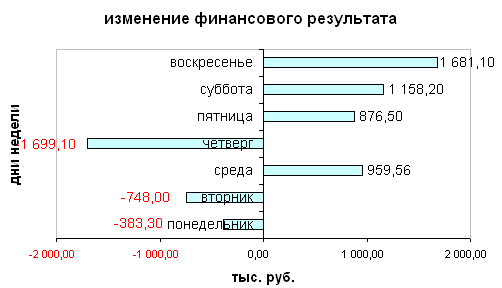
Рис. 2. Конечный вид диаграммы Задания 1
Сохраните созданную электронную книгу в своей папке.
Задание №4. Заполнить таблицу, произвести расчеты, выделить минимальную и максимальную суммы покупки (рис. 3). По результатам расчета построить круговую диаграмму суммы продаж с обозначением долевых значений вырученных сумм.
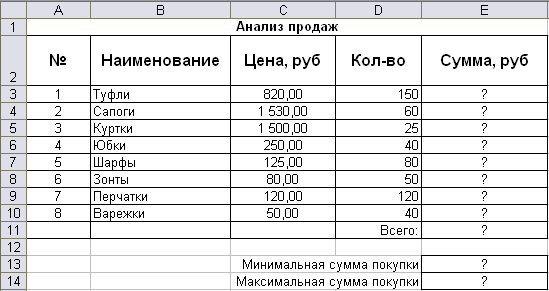
Рис. 3. Исходные данные для Задания 3
Формулы для расчета:Сумма = Цена х Количество;
Всего = сумма значений колонки «Сумма».
Краткая справка. Для выделения максимального/минимального значений установите курсор в ячейке расчета, выберите встроенную функцию МАКС (МИН) из категории «Статистические», в качестве первого числа выделите диапазон ячеек значений столбца «Сумма» (ячейки ЕЗ:Е10).
Построить гистограмму значений изменения выручки по видам продукции.
Задание №5. Рассчитать зарплату за декабрь и построить диаграмму. Создать итоговую таблицу ведомости квартального начисления заработной платы, провести расчет промежуточных итогов по подразделениям.
Порядок работы:Скопируйте содержимое листа «Зарплата ноябрь» на новый лист электронной книги. Назовите скопированный лист «Зарплата декабрь». Исправьте название месяца в ведомости на декабрь.
Измените значение Премии на 46 %, Доплаты — на 8 %. Программа произведет пересчет формул (рис. 4).

Рис. 4. Ведомость зарплаты за декабрь
По данным таблицы «Зарплата декабрь» постройте гистограмму доходов сотрудников. В качестве подписей оси X выберите фамилии сотрудников. Проведите форматирование диаграммы в соответствии с рис. 5.
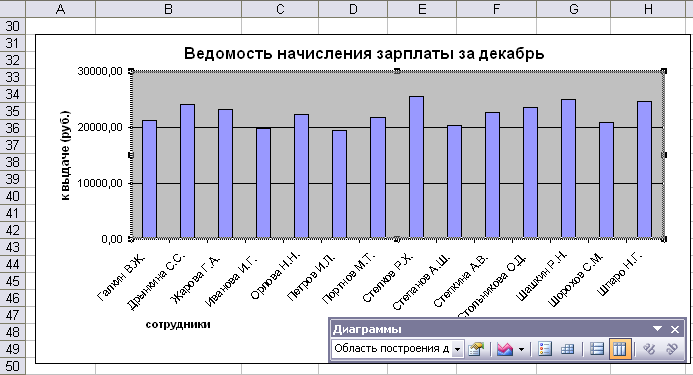
Рис. . Гистограмма зарплаты за декабрь
Проведите сортировку по фамилиям в алфавитном порядке (по возрастанию) в ведомостях начисления зарплаты за октябрь-декабрь.
Задание №6. Сделайте вывод о проделанной работе.
Лабораторная работа №11Тема: Формирование запросов для работы с электронными каталогами библиотек, музеев, книгоиздания, СМИ в рамках учебных заданий из различных предметных областей
Цель: выработать практические навыки работы с базами данных, формирования запросов к базам данных.
Оборудование: ПК
Содержание работы:
Задание №1. Разработайте структуру базы данных "Профессиональная библиотека", включающую следующие сведения: Авторы, Название, Издательство, Год издания, Город, в котором издана книга, количество страниц, Web-ресурс, с которого взята информация о книге, издана в последнем десятилетии (да или нет).
Задание №2. Используя сеть Интернет, внесите в БД не менее 10 записей о книгах по вашей специальности.
Задание №3. Организуйте к вашей БД 2 простых и 1 сложный запрос (Например, книги на букву "А", книги последнего десятилетия, изданные в Москве и.т.д.)
Задание №4. Сделайте вывод о проделанной работе
Лабораторная работа №12Тема: Создание и редактирование графических и мультимедийных объектов средствами компьютерных презентаций для выполнения учебных заданий из различных предметных областей
Цель: выработать практические навыки создания презентаций, настройки эффектов анимации, управления показом презентации при помощи гиперссылок.
Оборудование: ПК
Содержание работы:
Задание № 1. Создать презентацию.
Чтобы применить шаблон оформления, выполните следующие требования:
Для этого надо открыть Microsoft PowerPoint
В появившемся окне выбираем Создать слайд, используя шаблон оформления – ОК
Выберите любой понравившийся шаблон (например, Океан) - ОК
В появившемся окне Разметка слайда выберите автомакет Титульный лист
Введите текст заголовка и подзаголовка (далее в задании текст, выделенный курсивом – это текст презентации)
ФИО
Уфимский топливно-энергетический колледж
Создайте второй слайд (Вставка/Создать слайд), выбрав автомакет Маркированный список.
(Заголовок –ресурсы сайта УТЭК )
Задание № 2. Добавление графики
В свою презентацию добавьте еще один слайд (Вставка/Создать слайд), разметка слайда автомакет Текст и графика
Вставьте картинку из библиотеки Clipart
Вставка/ Рисунок/ Картинки…на ваш вкус из группы Office
Добавьте на слайд надпись (Вставка / Надпись/ Щелкаете мышкой на то место, где хотите сделать надпись – появляется рамочка, куда вводится необходимый текст)
Задание № 3. Добавление таблицы
В конец презентации надо добавить новый слайд, содержащий таблицу.
Добавьте новый слайд, выбрав автомакет Таблица.
Создайте таблицу из 2 столбцов и 4 строк
Заполните ячейки таблицы и дайте ей название в соответствии с образцом.
Информационные технологии
| Технология | Инструмент |
| Интернет | Информационные ресурсы - www |
| Мультимедиа | CD |
| Сеть | Информационные системы управления |
Отформатируйте таблицу, используя приемы, знакомые вам по работе с текстовым редактором Word. (измените шрифт, цвет, размер, и т.п.)
Задание №4. Изменение параметров.
Поменяйте шаблон оформления. Поменяйте размер, шрифт и цвет заголовка и текста (Щелкнуть по объекту и форматировать, как в текстовом редакторе Word).Поменяйте цвета слайда (Формат-Оформления слайда – Применить).
В режиме сортировщика слайдов (Вид – сортировщик слайдов) поменять местами 3 и 4 слайд методом перетаскивания. Обратно вернуть Вид-Обычный
Задание №5. Добавьте анимации
Перейти к слайду 2, выберите команду и установите следующие параметры объектов.
Отметить в окне Объекты для анимации заголовок и текст (выделите заголовок или рисунок – правая кнопка мыши – настройка анимации)
Заголовок 1 - анимация - автоматически, через 0 секунд
Видоизменение – сбор сверху; появление текста – по буквам
Текст 2 – появляется вторым, автоматически через 1 секунду,
вылет – справа, по абзацам
Перейдите в Режим сортировщика слайдов. Выделите слайды 3 и 4.
Выведите на экран панель эффекты анимации и выберите вариант анимации.
Перейдите в Режим слайдов и задайте для слайда 4 показ слайдов/настройка анимации анимацию заголовка – спираль, анимацию таблицы – жалюзи вертикальные
Задание №6. Добавьте звук и эффект перехода.
Включите в презентацию музыкальное сопровождение. Для этого
Перейдите к слайду 1. Выберите Показ слайдов – Настройка анимации – Параметры эффектов для каждого элемента анимации. Выберите эффект и звук (например, эффект – вход, звук – колокольчики)
Перейдите в Режим сортировщика слайдов и задайте следующие эффекты перехода для слайдов (Показ слайдов – смена слайдов)
Слайд 1 – выцветание через черное
Слайд 2 – шашки горизонтальные
Слайд 3 – шашки вертикальные
Слайд 4 – жалюзи горизонтальные
Просмотрите и сохраните презентацию в свою папку.
Задание №7. Создайте последний слайд с информацией о себе
Выберите автомакет, картинку или фотографию, эффекты анимации.
Задание №8. Сделайте вывод о проделанной работе
Лабораторная работа №13Тема: Демонстрация систем автоматизированного проектирования с применением персонального компьютера.
Цель: ознакомиться с системами автоматизированного проектирования, с программами и оборудованием создания графических и мультимедийных объектов.
Оборудование: ПК
Содержание работы:
Задание №1. В системе компьютерного черчения Компас постройте:
угол, равный данному;
треугольник по трем сторонам и углу между ними;
перпендикуляр к заданной прямой;
биссектрису неразвернутого угла.
Задание №2. Сделайте вывод о проделанной работе
Лабораторная работа №14Тема: Аудио- и видеомонтаж с использованием специализированного программного обеспечения.
Цель: выработать практические навыки аудио- и видеомонтажа с использованием Windows Movie Maker.
Оборудование: ПК
Содержание работы:
Задание №1. Средствами программы Windows Movie Maker смонтируйте видеофильм «Жизнь колледжа», содержащий название, видеоматериалы, фотоматериалы, титры в конце фильма. Добавить звуковое сопровождение, различные эффекты видео-переходов.
Задание №2. Сделайте вывод о проделанной работе
Тема: Браузер. Работа с Интернет-ресурсами. Примеры работы с Интернет-магазином.
Примеры работы с Интернет-СМИ, Интернет-турагентством,
Интернет-библиотекой.
Цель: освоить приемов работы с браузером Internet Explorer; изучение среды браузера и его настройка; выработать навыки извлечения web-страниц путем указания URL-адресов; навигации по гиперссылкам.
Оборудование: ПК
Содержание работы:
Задание №1. Изучите элементы среды Internet Explorer, возможности настройки этого браузера. Занесите в список надежных узлов сайты http://www.gismeteo.ru, http://www.yandex.ru. Запретите загрузку файлов. Заблокируйте всплывающие окна.
Задание №2. Восстановите настройки Internet Explorer по умолчанию.
Задание №3. Зайдите на сайт интернет-библиотеки по адресу http://www.internet-biblioteka.ru, зарегистрируйтесь. Изучите правила работы с библиотекой. Найдите книгу Комоловой Н. "Компьютерная верстка и дизайн. Самоучитель". Скачайте ее. Составьте список книг библиотеки по информатике.
Задание №4. Изучите новости Смоленской области, открыв, например, адрес http://www.smolnews.ru/. Сохраните последние новости в документе MS Word.
Задание №5. Зайдите на сайт турагентства по адресу http://agency.travelplus.ru. Изучите возможности организации турпоездок на ближайший месяц по России. Сохраните ближайшие туры в текстовом документе.
Задание №6. Сделайте вывод о проделанной работе
Лабораторная работа №16Тема: Создание и сопровождение сайта с помощью персонального компьютера.
Цель занятия: освоение приемов создания web-страниц и web-сайтов на языке HTML: знакомство с элементами и структурой html-документа; управление форматами текста и шрифтами; организация гиперсвязей между документами.
Оборудование: ПК
Содержание работы:
Задание №1. Создайте с помощью языка HTML web-сайт «Мой сайт», состоящий из пяти страниц.
Страница 1 должна содержать:
заголовок;
гиперссылки: «Обо мне», «Моя семья», «Друзья», «Мои увлечения».
Страницы 2, 3, 4 и 5 должны содержать:
заголовок;
по два или более отформатированных абзаца текста (один абзац не менее трех полных строк);
фотографии (минимум по одной на каждой странице).
Сайт должен содержать информацию о вас, а также ваших родственниках, друзьях и т.п.
Требования к сайту:
заголовки и гиперссылки выравнивать по центру;
для абзацев текста использовать различные варианты выравнивания (по ширине, по левому краю, по правому краю);
использовать разные способы выравнивания фотографий;
обязателен фоновый цвет страницы;
на каждой странице должен быть заголовок окна;
для заголовков использовать шрифт Time New Roman, для основного текста – Arial (размеры подобрать самостоятельно).
Задание №2. Протестируйте работоспособность сайта в браузере (по возможность в двух различных). Протестируйте работоспособность сайта при выключенной графике.
Задание №3. Измените в настройках браузера шрифт по умолчанию на Courier New, размер 14 и убедиться, что это не повлияло на внешний вид страниц сайта.
Задание №4. Разместите созданный сайт на любом бесплатном хостинге. Проверьте работоспособность.
Задание №5. Сделать вывод о проделанной работе:
Лабораторная работа №17Тема: Организация форумов, общие ресурсы в сети Интернет, использование тестирующих систем в учебной деятельности в локальной сети образовательного учреждения. Настройка видео веб-сессий.
Цель: выработать практические навыки работы с форумами, регистрации, настройки и работы в системах
Содержание работы:
Задание №1. Найдите с помощью одной из поисковых систем Интернета форумы по следующим темам:
Здоровый образ жизни
Компьютеры
Информатика
Информационные технологии в будущей профессии
Зарегистрируйтесь на форуме. Предложить на форуме обсуждение интересующего вас вопроса по теме форума. Сохраните скрин окна форума в текстовом документе под именем ПР17.doc.
Задание №2. Зарегистрируйтесь в системе ICQ, настроить систему, найдите в системе троих одногруппников, передайте им текстовые сообщения.
Задание №3. Зарегистрируйтесь в системе Scype, настройте систему, найдите в системе трех одногруппников. Добавьте их свои Контакты. Осуществите видео-звонок одному из них. Выполнить видео-сессию с тремя одногруппниками одновременно.
Контрольные вопросы
1.Какие формы общения в реальном времени существуют в Интернете?
2.Порядок регистрации в ICQ.
3.Как добавить пользователя в ICQ?
4.Как установить статус в ICQ?
5.Порядок регистрации в Scype.
6.Как осуществить настройку web-камеры в Scype?
7.Как добавить пользователя в Scype?
Задание №4. Сделать вывод о проделанной работе
26














